
Cómo cambiar de iOS 17 a iOS 16 sin perder datos de 4 maneras

Desde la nueva versión de iOS 17, los usuarios han estado ansiosos por experimentar sus nuevas funciones. Sin embargo, el nuevo iOS 17 todavía está en sus nuevas etapas y puede tener innumerables errores y fallas. En ese caso, es recomendable retroceder y esperar hasta que el iOS 17 sea estable. Sin embargo, la degradación de iOS 17 puede provocar la pérdida de datos. Entonces, ¿cómo bajar de iOS 17 a iOS 16 sin perder datos? Lee esta guía para saber cómo hacerlo.
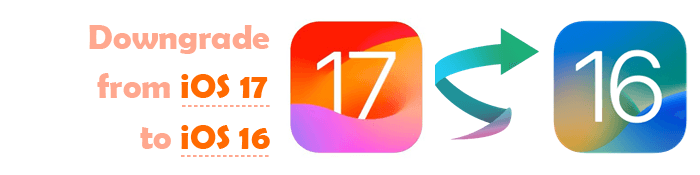
Cuando baja de iOS 17 a iOS 16, se restablecen todos los datos en el dispositivo iOS , lo que significa que tendrá que comenzar desde cero después.
Por lo general, al degradar iOS, debe realizar una restauración completa que elimine todos los datos de su dispositivo. Esto implica que se borrarán todas las aplicaciones, configuraciones, fotos, mensajes y cualquier otro archivo en su dispositivo.
Debe crear una copia de seguridad antes de cambiar a una versión anterior para conservar los datos. Después de cambiar a iOS 16, puede usar la copia de seguridad para restaurar los datos y la configuración. Sin embargo, tenga en cuenta que es posible que algunos de los datos, aplicaciones o configuraciones no sean compatibles o transferibles entre iOS versiones, por lo que puede experimentar dificultades después de la restauración.
Además, watchOS no se puede degradar a versiones anteriores. Si instalaste la última versión de watchOS y cambiaste el iOS, no usarás completamente el dispositivo portátil. Además, mientras restaura a iPadOS o iOS 16, no puede usar la copia de seguridad de iCloud de iPadOS o iOS 17.
Si baja de iOS 17 a 16 iOS , se borrarán todos sus datos. Para evitar esto, haga una copia de seguridad de su dispositivo antes de quitar el iOS 17. A continuación se muestran diferentes formas de hacer una copia de seguridad de un iPhone antes de una degradación:
Coolmuster iOS Assistant es el mejor administrador de copias de seguridad de iOS que ayuda a los usuarios a transferir y organizar fácilmente sus archivos iOS. Antes de cambiar de iOS 17 a iOS 16, debes utilizar esta herramienta para crear una copia de seguridad de tus archivos. Dado que permite a los usuarios transferir archivos desde un dispositivo iOS a la computadora, será pan comido hacer una copia de seguridad de todos sus archivos y restaurarlos más tarde.
Coolmuster iOS Assistant admite varios tipos de archivos, incluidos mensajes, contactos, calendarios, fotos, música, videos, libros, aplicaciones, marcadores, notas, etc. Además de exportar archivos a una computadora, también puede importarlos desde su computadora a su iPhone sin problemas.
Pasos para hacer copias de seguridad de los datos a través de Coolmuster iOS Assistant:
01Inicie Coolmuster iOS Assistant en la computadora y conecte su iPhone. Presione Confiar y toque Continuar para continuar.

02Cuando el software detecte su dispositivo, verá todos los archivos organizados en la interfaz principal en categorías.

03Elija una carpeta específica que contenga los archivos que desea transferir.
Por ejemplo, para transferir videos, haga clic en la carpeta Videos en el panel izquierdo para abrir información más detallada a la derecha. Obtenga una vista previa a medida que selecciona los videos que desea exportar a la PC. Toque la opción Exportar para hacer una copia de seguridad de los archivos en la computadora.

iCloud es un servicio en la nube esencial desarrollado por Apple para permitir a los usuarios sincronizar datos entre dispositivos. Por lo tanto, puede mantener sus datos en iCloud antes de eliminar su iOS 17. No necesita una computadora para hacer una copia de seguridad de los datos.
A continuación se detallan los pasos para usar iCloud para hacer una copia de seguridad de su dispositivo iOS antes de una degradación:
Paso 1. Inicie Configuración en el teléfono, seleccione el nombre de su dispositivo y seleccione iCloud.
Paso 2. Busque la opción Copia de seguridad de iCloud y haga clic en ella. Active las copias de seguridad automáticas y haga clic en el botón Hacer una copia de seguridad de este iPhone para crear una copia de seguridad de su dispositivo.

Tenga en cuenta que iCloud realiza copias de seguridad de los datos en el servidor y tiene un espacio de almacenamiento gratuito limitado de solo 5 GB. Cuando se agote el almacenamiento libre, tendrá que comprar un espacio adicional.
¿Te preguntas cómo obtener más espacio de almacenamiento en iCloud? Echa un vistazo a esta guía >
¿No tienes suficiente almacenamiento en iCloud? Solucione este problema con esta guía completaAdemás de iCloud, también puede usar iTunes para hacer una copia de seguridad de su dispositivo. Solo necesita una computadora y un cable USB para completar la tarea. Después de crear la copia de seguridad, puede restaurar sus archivos rápidamente después de degradar su iOS 17. A continuación se explica cómo hacer una copia de seguridad de los datos a través de iTunes:
Paso 1. Comience desactivando Buscar mi iPhone en su dispositivo. Para hacer eso, diríjase a Configuración y haga clic en [su nombre] en la parte superior. Luego ubique la opción Buscar y deshabilite Buscar mi iPhone.
Paso 2. Abra iTunes en la computadora, luego conecte su iPhone a la PC con un cable.
Paso 3. Desde allí, toque el botón iPhone en la parte superior de la pantalla, luego diríjase a la sección Resumen .

Paso 4. Elija Esta computadora en las copias de seguridad como destino de la copia de seguridad. Pulsa Hacer copia de seguridad ahora. Ahora espere a que el programa haga una copia de seguridad de su dispositivo.

Lea también:
Detener el parpadeo de la pantalla del iPhone: consejos y trucos para la solución de problemas
¿Cómo transferir la tarjeta SIM al nuevo iPhone? ¡Resuelto en 1 minuto!
Degradar a iOS 17 a iOS 16 puede parecer intimidante. Incluso si eres un experto en tecnología, esta tarea parece arriesgada. Hay formas de degradar iOS en sus dispositivos iOS sin una computadora. Pero, con herramientas, el proceso puede ser relativamente más fácil. Aquí, le mostraremos varias formas de revertir iOS actualizaciones. Veámoslos uno por uno:
Si no desea degradar manualmente iOS o no está impresionado con iTunes debido a su complejo proceso, le recomendamos que utilice iOS Recuperación del sistema. Es una herramienta de degradación de iOS confiable y poderosa que puede ayudarlo a volver a su versión anterior de iOS con unos pocos clics. Proporciona una forma mucho más segura ya que no hay pérdida de datos.
Es el más fácil de usar cuando desea realizar degradaciones o actualizaciones en un sistema iOS automáticamente. No hay entradas manuales cuando se utiliza esta herramienta. Por lo tanto, no tiene que preocuparse por tener conocimientos técnicos como iniciar el dispositivo en modo de recuperación o elegir un IPSW. Los principiantes tampoco requieren información previa para usarlo. Tiene una interfaz fácil de usar que facilita la navegación.
Reduce el esfuerzo y los pasos que normalmente debe seguir al revertir una actualización de iOS mediante la automatización del procedimiento. Además, ayuda a corregir errores, fallas y errores que su dispositivo obtuvo al instalar iOS 17. Los reparará automáticamente durante una degradación.
También puede solucionar muchos otros problemas relacionados con la iOS, como el iPhone atascado en modo de auriculares, el logotipo de Apple, etc. Por lo tanto, ya sea que desee degradar iOS 17 a 16, iOS System Recovery es la herramienta que debe considerar usar. Solo necesita elegir la versión iOS de la lista desplegable y luego dejar que este programa realice el proceso de degradación.
A continuación, le indicamos cómo degradar su iPhone usando la recuperación del sistema iOS :
01Inicie iOS Recuperación del sistema y conecte su iPhone
Descargue e instale el programa en la computadora. Ábralo después de instalarlo siguiendo las instrucciones en pantalla. A continuación, seleccione la opción Recuperación del sistemaiOS en la interfaz principal. Conecte su iPhone a la computadora con un USB y presione Confiar si se le solicita.
02Compruebe si hay problemas iOS solución
En la ventana emergente, verá varios problemas que la herramienta puede solucionar. A continuación, toque el botón Inicio para continuar.

03Elija el modo de reparación
Elija el modo estándar o el modo avanzado para borrar todos los datos y configuraciones de un iPhone. La herramienta reconocerá información básica sobre el iPhone. Ignora y toca Optimizar.

04Bajar de iOS 17 a 16 iOS
Verás la información del dispositivo en la ventana emergente de la pantalla, incluida la categoría, el modelo y el tipo. Comprueba si es correcto. Cuando haya terminado, elija la versióniOS a la que degradará y toque Siguiente para descargar el firmware correcto y degradar el iOS.

Además de actuar como un programa de respaldo, iTunes es un gran servicio para degradar iOS 17 a iOS 16. Antes de continuar con este método, debe instalar la última versión de iTunes y descargar un archivo IPSW específico para su iPhone. Además, debe iniciar manualmente el teléfono en modo de recuperación, según el modelo de su dispositivo. Finalmente, tendrás que restaurar tu dispositivo a través de iTunes.
A continuación se detallan los pasos para cambiar a iOSanteriores:
Paso 1. Abra un navegador en su computadora y visite ipsw.me. Descargue el firmware iOS 16 en la computadora.
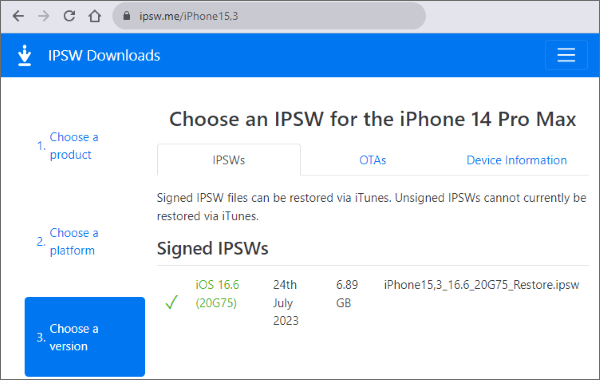
Paso 2. A continuación, ejecute iTunes en su computadora después de instalar la última versión, luego conecte su iPhone a la computadora.
Paso 3. Mantenga presionada la tecla Shift en el teclado de su computadora, luego toque Restaurar iPhone. Mantenga presionado el botón Mayús hasta que aparezca la nueva ventana.

Paso 4. Desde allí, busque y elija el firmware que descargó, luego haga clic en Abrir. Vuelva a tocar el botón Restaurar e iTunes restaurará inmediatamente el iPhone a la versión iOS disponible.
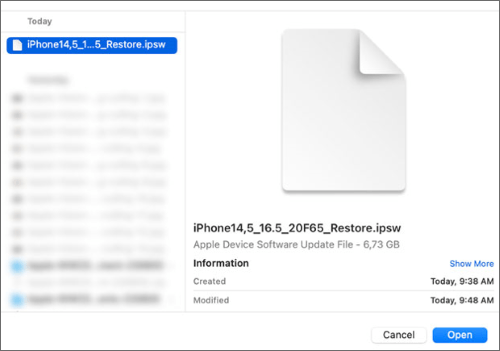
Paso 5. Una vez hecho esto, configure el iPhone como un nuevo dispositivo. Seleccione No transferir las aplicaciones y los datos. Ahora habrás degradado tu iPhone.
A pesar de que iTunes es una opción viable para degradar iOS 17, tiene desventajas. Primero, debe restablecer su teléfono, lo que conduce a la pérdida de datos. Además, iTunes es un asesino de tiempo, ya que tendrás que esperar muchas horas para terminar el proceso de degradación. Y lo que es más importante, es un procedimiento complejo y requiere conocimientos técnicos.
Otro método para degradar iOS 17 a iOS 16 es eliminar el perfil iOS 17 en la aplicación Configuración. Estos son los pasos:
Paso 1. Abra la aplicación Configuración en iPhone / iPad. Desplázate hacia abajo hasta General y haz clic en él.
Paso 2. Busque VPN y administración de dispositivos y haga clic en él.

Paso 3. Haga clic en iOS 17 Perfil de software y elija la opción Eliminar perfil, luego confirme la selección.

Paso 4. Finalmente, reinicie el dispositivo.
Leer más:
¿Cómo cambiar la tarjeta SIM en iPhone fácilmente? [Paso a paso]
Lost in Sync: Arreglar las notas que no se sincronizan entre el iPhone y Mac
También puede usar 3uTools para degradar iOS, pero necesita Internet estable, instalar 3uTools y un USB para conectar el teléfono a una computadora. También debes desactivar la función Buscar mi iPhone y asegurarte de haber creado una copia de seguridad.
Estos son los pasos para degradar del 17 al 16 de iOS a través de 3uTools:
Paso 1. Abra 3uTools en la computadora, luego conecte el iPhone a la PC con USB. Su iPhone debería aparecer en la interfaz de 3uTools después de que se detecte correctamente.
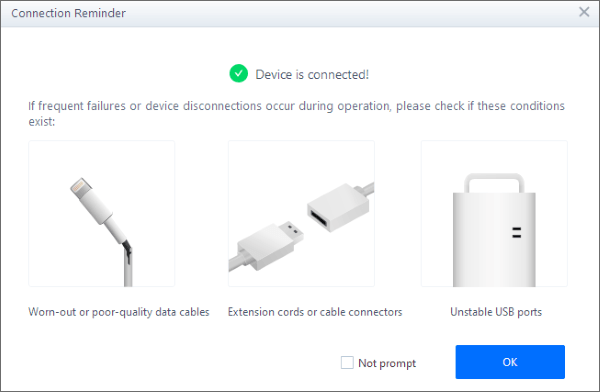
Paso 2. Toque el botón Flash y JB en la parte superior de la interfaz para obtener más opciones de parpadeo. Se mostrará la versión iOS instalada actualmente y otras versiones de iOS compatibles que puede instalar en el teléfono. Elija la versióniOS para degradar.
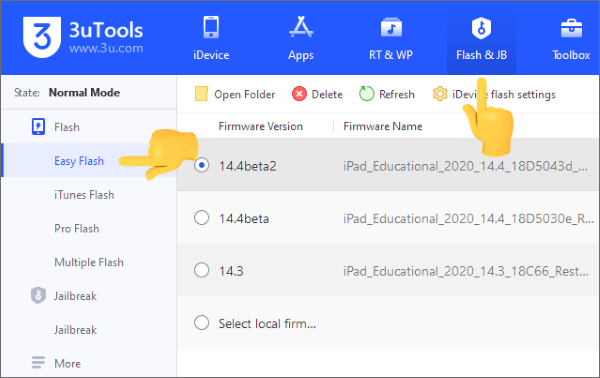
Paso 3. Elija Easy Flash en la parte inferior y toque la opción Flash en la esquina inferior derecha. Comenzará a flashear el archivo de firmware elegido en el dispositivo iOS .
Paso 4. Espere a que finalice la degradación y su iDevice se reiniciará automáticamente después de que se complete el flasheo.
Después de leer esta guía, sabrás que es posible bajar de iOS 17 a iOS 16. iTunes es un servicio valioso que puede ayudarte con este proceso. Además, herramientas como 3uTools pueden ser útiles.
Sin embargo, iOS recuperación del sistema parece la opción más fácil para realizar una degradación, lo que brinda más comodidad y velocidad para realizar este trabajo. Sus funciones avanzadas son útiles al intentar solucionar problemas en su dispositivo.
De cualquier manera, asegúrese de hacer una copia de seguridad de su iPhone con Coolmuster iOS Assistant antes de revertir una actualización iOS, ya que ayudará a evitar la pérdida de datos.
Artículos relacionados:
Guía completa sobre cómo usar las llamadas Wi-Fi en iPhone
¿Por qué y cómo poner tu iPad en modo de recuperación?
¿Cuál es la última versión de iTunes y cómo actualizarla? [Consejos 2023]
12 consejos para solucionar el problema de Safari que no carga sitios web en iOS 16
Cómo arreglar iMessage que no se sincroniza en Mac a través de métodos fáciles y útiles